「チェックポイント」で、現時点の状態を保持することができ、後続で問題があっても保持した時点からやり直すことができるので便利です。
自分が「チェックポイント」を使ったことで便利だった場面は、主に以下の点でしょうか。
- 環境構築の試行錯誤で、「あの設定をしたとき」に戻ってやり直したい事が多々ある。
- 手順書の作成で手順に不備がないか、実際の確認及びやり直し。
例えば、前回作成した仮想マシンで環境構築を試すとき、以下のように主要な時点を保持することで、試行錯誤で発生する「再設定」する手間が減ります。
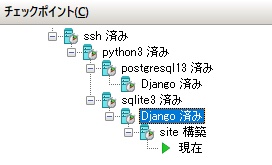
上記の様に分岐もできるので、別パターンで進むようなことも可能です。
(但し、ディスクの空き容量に注意)
仮想マシンのチェックポイントの設定
使っている Hyper-V マネージャー は バージョン 10.0.22000.1 です。
チェックポイントの設定は、デフォルトで以下になっていると思います。
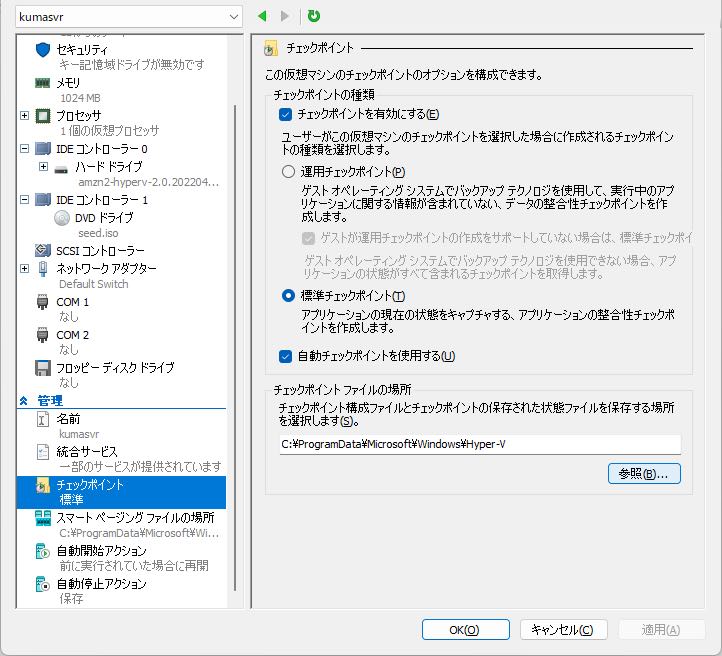
自分の場合「自動チェックポイントを使用する」を外しています。
チェックポイントは意識して作成しているので、自動は不要かなと。
チェックポイントの作成
チェックポイントは、仮想マシンをシャットダウンした状態で作成するようにしています。
仮想マシン接続のメニューから、「操作」-「チェックポイント」を選択し、チェックポイント名を入力すれば OK です。
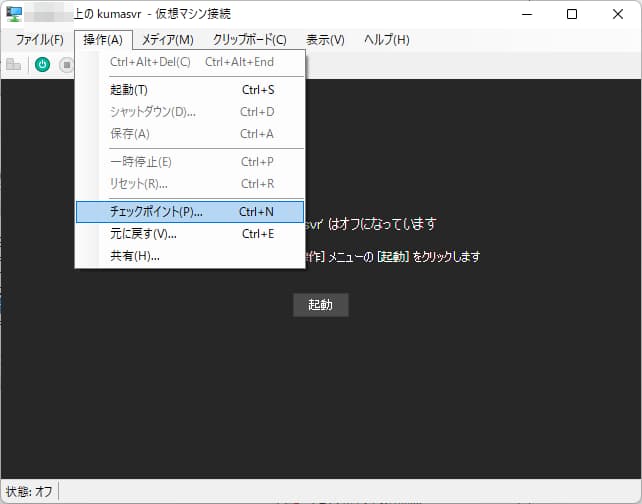
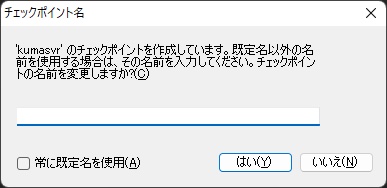
作成したチェックポイントの時点に戻る
「チェックポイント」内で対象を選択すると、赤枠内のことが可能です。
なので、戻りたい時点のチェックポイントを選択し、「適用」することで戻ることができます。
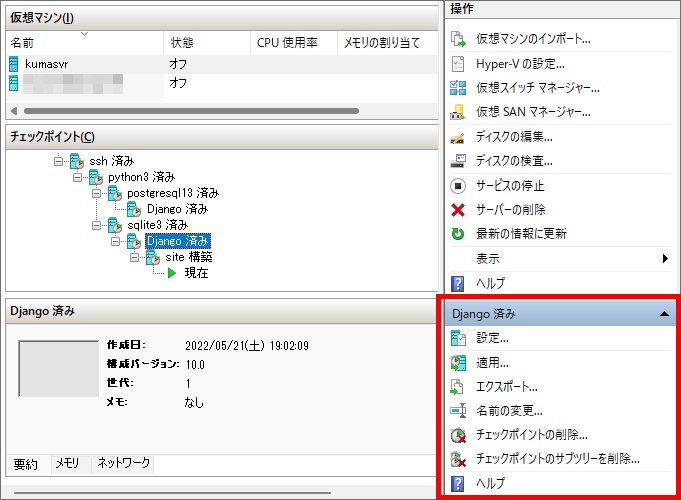
チェックポイントの削除
チェックポイントは、どう消したいかで選べば OK です。
- チェックポイントの削除
親 – 子 – 孫 となるチェックポイントの「子」を消した場合、「子」の作業内容が「孫」に入る。 - チェックポイントのサブツリーを削除
親 – 子 – 孫 となるチェックポイントの「子」を消した場合、「子」と「孫」が消える。
なので、「孫」の削除ならどちらも同じです。
ひと目でわかるHyper-V Windows Server 2022版 (Amazon)


コメント